-Метки
-Рубрики
- Пайнт.Нет. Paint.Net (4)
- СМИ (4)
- Электронная библиотека (5)
- Анимация (64)
- Бродилочки в дневниках (2)
- Генераторы (15)
- Гороскоп (2)
- Живопись (6)
- Здоровье (10)
- Зрение (1)
- Интернетовские штучки (68)
- Интернет полезности (41)
- Как вести дневник на ЛиРу (25)
- Картинки 3D (2)
- Клипарт (24)
- День Победы (2)
- Компьютер для "чайников" (17)
- Кулинария (9)
- Выпечка (3)
- Рецепты из куры (1)
- Творог (1)
- Мой город (2)
- Музыка (9)
- Музыкальные сайты (7)
- Открытки (11)
- Переходы (3)
- Плеер (23)
- Поздравления (18)
- Православие (11)
- Природа (2)
- Зима (1)
- Птицы (1)
- Программы (46)
- Jasс Animation Shop (1)
- ProShow Producer (3)
- Разделители (1)
- Рамки (12)
- Русская грамматика (1)
- Стихи (30)
- Фильм (4)
- Флеш уроки (12)
- Флешки (7)
- Фоны (12)
- Фото редактор (8)
- Фотошоп (17)
- Фотошоп-тренинг от Милледи (2)
- Футажи (4)
- Художники (3)
- Цветы (2)
- Эдитор онлайн (19)
- Энциклопедии (2)
- Этот интересный мир (1)
- Юмор (3)
-Цитатник
Этот чудный Старый Новый год... праздничный пост)) Настал после...
Делаем гиф анимацию онлайн - (0)Делаем гиф анимацию онлайн Всем здравствуйте...)) Сегодня подсказка также по вашей прось...
Бесогон ТВ - все выпуски - (0)Бесогон ТВ - все выпуски Серия сообщений "Россия": Часть 1 - С Днём России, друзья!Ч...
Символичное падение... - (0)Символичное падение... Эта запись была сделана еще в 2012 году. На лондонской Олимпиаде по...
Россию лучше не дразнить... - (0)Россию лучше не дразнить... Прочитал сам - покажи другому! Серия сообщений "Ст...
-Музыка
- молчание
- Слушали: 2176 Комментарии: 0
- Поль Мориа - Поль Мориа Падает снег
- Слушали: 70159 Комментарии: 0
- Secret garden "Adagio"
- Слушали: 2398 Комментарии: 0
- Игорь Крутой - Весь мир любовь
- Слушали: 21 Комментарии: 0
-Подписка по e-mail
-Друзья
-Постоянные читатели
Как настроить дневник с удобствами для себя, и никого не обидеть, отписавшись? Полезные функции в дневнике. (ответ на вопрос в комментарии) |
Это цитата сообщения Alina_RU_ [Прочитать целиком + В свой цитатник или сообщество!]

Привет, Галочка! Я не понимаю, какая разница в том, придет ли полное сообщение, спрятанное под кат или придет то же сообщение , но до отметки "читать далее"? Как единица - сообщение придет все равно! Каким образом облегчится почта?
И еще один вопрос меня очень интересует- как заглянуть к хотя бы наиболее близким людям, чтобы не обиделись? Мне интересно, как остальные с этим справляются? Я это вижу по лайкам.
ОТВЕТ:
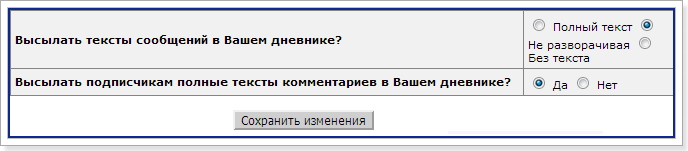
Как пользоваться поисковиком в дневнике, можно прочитать ТУТ На самом деле удобная функция, которой я довольно часто пользуюсь.
Серия сообщений "Как вести дневник на ЛиРу":ДневникЧасть 1 - Урок для новеньких.Украшаем дневник! Как применить и управлять схемами
Часть 2 - Всё, что вы хотели знать о ЛиРу, но...(Самый полный FAQ по ЛиРу)
...
Часть 6 - Делаем разноцветное,движущиеся ПРИВЕТСТВИЕ.
Часть 7 - Оформление дневника.
Часть 8 - Как настроить дневник с удобствами для себя, и никого не обидеть, отписавшись? Полезные функции в дневнике. (ответ на вопрос в комментарии)
Часть 9 - Как вставить пост в рамочку. Простые советы новичкам
Часть 10 - Список уроков.Как ОФОРМИТЬ ДНЕВНИК.
...
Часть 23 - Сообщение. Оформляем текст и картинки.
Часть 24 - Энциклопедия ЛИРУ - уроки и советы от LoraLara
Часть 25 - Несколько оригинальных формул и ссылок для дневника
|
Метки: дневник оформление дневника |
Уникальный секрет исцеления! |
Это цитата сообщения Konstancia [Прочитать целиком + В свой цитатник или сообщество!]

Кефир и гречневая мука очистят кишечник и сосуды, нормализуют обмен веществ и работу поджелудочной железы, снизят уровень сахара в крови. Воистину целебное средство!
Рецепт целебного средство для очищения сосудов и кишечника: необходимо одно столовую ложку гречневой крупы размять в кофемолке до состояния однородной муки, добавить муку в стакан кефира, поставить в холодильник. Утром, за полчаса до еды выпиваем целебное средство. Курс лечения – 14 суток.
Кефир и гречневая мука очистят кишечник и сосуды, нормализуют обмен веществ и работу поджелудочной железы, снизят уровень сахара в крови. Воистину целебное средство!
Рецепт целебного средство для очищения сосудов и кишечника: необходимо одно столовую ложку гречневой крупы размять в кофемолке до состояния однородной муки, добавить муку в стакан кефира, поставить в холодильник. Утром, за полчаса до еды выпиваем целебное средство. Курс лечения – 14 суток.
Метки: рецепт народная медицина здоровье |
Уютная живопись. Художник Peter Motz. |
Это цитата сообщения Matrioshka [Прочитать целиком + В свой цитатник или сообщество!]
Метки: картины живопись пейзаж домик в деревне |
Натюрмортное воплощение Елены Петрово |
Это цитата сообщения Galche [Прочитать целиком + В свой цитатник или сообщество!]
Натюрмортное воплощение Елены Петровой
Думаю, многим нравится натюрморт, как жанр изобразительного искусства и всегда с желанием смотрят работи художников. Мне очень нравятся натюрморты, поэтому всегда стараюсь найти что - нибудь интересное по своему содержанию и красивое. Сегодня, у нас с Вами еще одно небольшое знакомство с натюрмортами Елены Петровой. Все ее работы колоритны, интересны, хотя возможно кто - то из скажет, что сюжет натюрморта почти один и тот же, может и так, но все - таки каждая работа имеет свою красоту и привлекательность.
Метки: натюрморт живопись картины |
Луг, околица, домишко… Художник Владимир Жданов. |
Это цитата сообщения Matrioshka [Прочитать целиком + В свой цитатник или сообщество!]


Домик в деревне
Солнышко чтобы светило в окне Ветки сирени цветущей в ограде, Маслом пейзаж на сосновой стене. Чтоб ветерок колыхал занавески. Чистая скатерть была на столе, Крашеный пол чтоб был вымыт до блеска, Книги на полке, да кот в уголке. | К маленькой тихой и чистой реке, Чтобы на солнце сверкала росинка, Иль стрекоза на моем поплавке. Домик в деревне. А что еще надо? Встретить вечерний закат во дворе. Сердцу усталому в жизни награда Запах травы листопад в октябре. |
© Copyright: Виктор Фортунатов



Метки: картины живопись пейзаж домик в деревне |
Нежные натюрморты художницы Вьюговой Риммы Николаевны ... |
Это цитата сообщения соня_лифинская [Прочитать целиком + В свой цитатник или сообщество!]

Вьюгова Римма Николаевна
Член Творческого Союза Художников России и Международной Федерации Художников.
1982 г. – окончила Московское ХПУ им.Калинина. Факультет живописи.
1990-1997 гг. - ежегодные выставки в «Городке мастеров» Аркашон Франция
1997г., 2001г. – преподавательская деятельность (мастер класс) Франция.
1998 г. – участие в региональной выставке «Большая Волга».
1999г., 2000г.,2002г.,2003г. – персональные выставки в г. Бордо, г.Тулуза Франция.
2002г. – персональная выставка. Вена, Австрия.
2003г.,2004г. – участие в региональной выставке «ПермьАрт».
2004г.,2007г,2009г. – персональные выставки в г. Ижевск.
В настоящее время работает и реставрирует иконы в храме Преображения Господня г. Ижевск, выставляется в Московских галереях.
Метки: натюрморт живопись картины |
Натюрморты Елены Добель. |
Это цитата сообщения Алиса_Кузнецова [Прочитать целиком + В свой цитатник или сообщество!]
Метки: натюрморт живопись картины |
Цветочные натюрморты в работах современных живописцев |
Это цитата сообщения Смольянинов_Ал [Прочитать целиком + В свой цитатник или сообщество!]
Большая бродилка по прекрасным цветочным натюрмортам современных живописцев.






|
Метки: картины живопись натюрморт |
Не спрашивай о возрасте меня... |
Это цитата сообщения Лариса_Воронина [Прочитать целиком + В свой цитатник или сообщество!]
|
Метки: стихи |
Футажи "Звезды" (о-о-о-очень много!) |
Это цитата сообщения Лариса_Гурьянова [Прочитать целиком + В свой цитатник или сообщество!]

















































































































































































































































































































Серия сообщений "Футажи":
Часть 1 - С Новым годом - заставки-футажи.
Часть 2 - Все...или почти все о футажах...
...
Часть 16 - Футажи на Новый Год
Метки: футажи звёзды |
ПРОСТЫЕ РАМОЧКИ ДЛЯ ТЕКСТА В РУССКОМ СТИЛЕ |
Это цитата сообщения Lkis [Прочитать целиком + В свой цитатник или сообщество!]
|
|
|
|
|
Метки: рамки рамочки для текста |
Как защититься от опасных подарков? |
Это цитата сообщения Целительница [Прочитать целиком + В свой цитатник или сообщество!]
У каждого входящего в ваш дом своя аура, своя энергетика. Не стоит поэтому приглашать даже очень близких друзей туда, где находится ваше личное пространство. Задача для гостеприимных хозяев кажется трудно-выполнимой или вообще дикой, но не торопитесь с выводами. Гости бывают разные, а принесённое ими, может оказаться опасным подарком, как не странно это звучит. Если гость завидует, желает неприятностей и болезней, он может неосознанно причинить вам этим зло. Кстати, не стоит быть и чересчур мнительным и подозрительным; все плохие мысли и поступки рано или поздно возвращаются.
 Красивая вещь, например - кольцо, а как ни наденешь - все не по руке. И размер подходит, и проба высокая, все вроде бы в порядке - а не подходит. Пальцы немеют, рука тяжелеет, и колечко словно гиря к земле тянет. Бусы такие непременно шею трут, давят, даже голова может кружиться или сердце болеть. Серьги с "плохим характером" также обязательно создадут дискомфорт, например, дырочки в ушах воспаляться, даже если серьги золотые или серебряные. Обычно такие вещи имеют какие-то темные пятна в своем происхождении.
Красивая вещь, например - кольцо, а как ни наденешь - все не по руке. И размер подходит, и проба высокая, все вроде бы в порядке - а не подходит. Пальцы немеют, рука тяжелеет, и колечко словно гиря к земле тянет. Бусы такие непременно шею трут, давят, даже голова может кружиться или сердце болеть. Серьги с "плохим характером" также обязательно создадут дискомфорт, например, дырочки в ушах воспаляться, даже если серьги золотые или серебряные. Обычно такие вещи имеют какие-то темные пятна в своем происхождении.Не обязательно болезнь владельца или то, что вещи краденые. Это так называемая "память материала", возможно, даже со времен руды или камня, добытых в неудачной, с точки зрения энергетики, местности, а может быть, какое-то наведенное воздействие в момент изготовления вещи.
С этим можно бороться только отдав золотое или серебряное изделие в переделку. При расплавке металла плохие качества его слабеют или даже и вовсе исчезают, если причина была в наведенном негативном влиянии при изготовлении. Если эти меры не помогли, лучше расплавить украшение и из драгоценного металла отлить крест и освятить его в церкви. Камни, происходящие из "плохой" местности, крайне трудно очистить. Лучше всего их вообще не носить или носить как можно реже. Но в некоторых случаях специалист может "приручить" такое украшение.
Злые подарки: что нельзя дарить и как уберечься >>>
Метки: здоровье подарки |
ФОТОШОП ОНЛАЙН УРОК 12-14 |
Это цитата сообщения margaret60 [Прочитать целиком + В свой цитатник или сообщество!]
12.
13.
14.
Метки: программа |
ФОТОШОП ОНЛАЙН УРОК 8-11 |
Это цитата сообщения margaret60 [Прочитать целиком + В свой цитатник или сообщество!]
8.
9.
11.
Метки: прграмма |
ФОТОШОП ОНЛАЙН УРОК 6-7 |
Это цитата сообщения margaret60 [Прочитать целиком + В свой цитатник или сообщество!]
6.
7.
7\2
Метки: программы |
ФОТОШОП ОНЛАЙН УРОК 5 |
Это цитата сообщения margaret60 [Прочитать целиком + В свой цитатник или сообщество!]
5/2.
5/3.
5/4.
Метки: программы |
ФОТОШОП ОНЛАЙН УРОК 3-4 |
Это цитата сообщения margaret60 [Прочитать целиком + В свой цитатник или сообщество!]
3.
4.
Серия сообщений "ВСЕ О ЙОРКАХ":
Часть 1 - ВЫРАЩИВАНИЕ ЩЕНКА ЙОРКА
Часть 2 - ЙОРКИ
...
Часть 8 - "К Новому Году..."(От АКВИЛЕГИЯ)
Часть 9 - Урок.обрамляем текст в рамку
Часть 10 - ФОТОШОП ОНЛАЙН УРОК 3-4
Часть 11 - ДЕЛАЕМ ГИФКИ В ФШ
Часть 12 - ДЕЛАЕМ ФОН ДЛЯ СХЕМЫ
Метки: программы |
ФОТОШОП ОНЛАЙН УРОК 1-2 |
Это цитата сообщения margaret60 [Прочитать целиком + В свой цитатник или сообщество!]
1.
2.
Метки: программы |
Урок 1 в программе Эдитор |
Это цитата сообщения Nelya27 [Прочитать целиком + В свой цитатник или сообщество!]
Из блога
Наталья - НЕ @НГЕЛ
|
Серия сообщений "уроки в Эдиторе":
Часть 1 - делаем клипарт
Часть 2 - Бродилка по урокам Эдитор-фотошоп ОНЛАЙН.
Часть 3 - урок 1.
Часть 4 - фон для блога в Эдиторе сердечко.
Часть 5 - Рамочка для фото.
...
Часть 40 - Уроки в Photoscape(от Не Ангел).
Часть 41 - Эффект миража (от Не ангел).
Часть 42 - Урок 27.
Метки: программы уроки |
Как сделать свою, оригинальную кнопочку, для ссылок на сайты, в ЭДИТОРЕ |
Это цитата сообщения Шадрина_Галина [Прочитать целиком + В свой цитатник или сообщество!]
     |
Серия сообщений "Фотошоп онлайн/ЭДИТОР":
Часть 1 - Убираем ненужные объекты на фотографиях.
Часть 2 - Как сделать коллаж с фотографией в рамке ОКНО, в Эдиторе Pixlr.com
...
Часть 8 - КАК ИЗБАВИТСЯ ОТ ОДНОТОННОГО ЗАДНЕГО ФОНА НА КАРТИНКЕ
Часть 9 - Как сделать простой клипарт из любой картинки
Часть 10 - Как сделать свою, оригинальную кнопочку, для ссылок на сайты, в ЭДИТОРЕ
Метки: фотошоп программы открытка |





































